פרסומת
זוכר את Hangouts עם כל הבלבול סביב אפליקציות ההודעות של גוגל? זה דומה לגירסת הסקייפ של גוגל, המציעה שיחות וידאו ושמע, כמו גם צ'אט טקסט, דרך האינטרנט.
בעוד Hangouts הייתה בעבר אפליקציית התקשורת המוגדרת כברירת מחדל באנדרואיד, גוגל שלחה אותה לטובת אלה ודו מדריך למתחילים לצמד גוגל ו- Google AlloAllo ו- Duo הם אפליקציות הצ'אט הכי חדשות של גוגל. להלן מדריך למתחילים שיעזור לכם להתחיל עם השילוב הנהדר הזה. קרא עוד . עם זאת, Hangouts הוא עדיין שירות מצוין לשולחן העבודה וגם לנייד. אנו נענה על שאלות נפוצות ונראה לך כיצד להשתמש בהן.
היסודות של Hangouts של גוגל
כדי להשתמש ב- Hangouts, תזדקק לחשבון Google. יש לך כבר אחד כזה אם אתה משתמש ב- Gmail, YouTube או אחד מהם שירותים רבים אחרים של גוגל המעניין ביותר של גוגל: אפליקציות, פרויקטים ושירותים שעליכם לדעת עליהםבגוגל תמיד יש עשרות פרויקטים שנמצאים בכל זמן נתון וזה יכול להיות קשה לעקוב אחר כולם. להלן המעניינים ביותר שעליכם להיות מודעים אליהם. קרא עוד . ראש אל דף הבית של Hangouts ולחץ על להתחבר בפינה השמאלית העליונה. היכנס לחשבון Google שלך, או לחץ על צור חשבון להכין אחת.
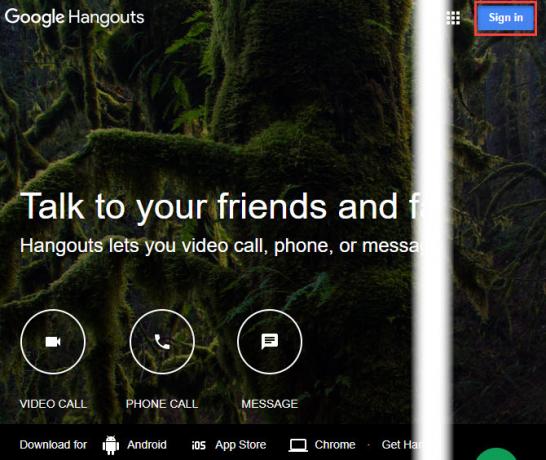
לאחר שתתחבר, תראה אפשרויות ליצירת קשר עם חבריך. השתמש בכרטיסיות בצד שמאל של המסך כדי להחליף בין אנשי קשר, שיחות, ו שיחות טלפון. בחלק העליון של כל רשימה, לחץ שיחה חדשה והזן את שם מישהו, כתובת דוא"ל או מספר טלפון כדי להתחיל לשוחח איתו.
כשאתה פותח צ'ט עם מישהו, אתה תראה אותו בפאנל הדומה ל- Facebook Messenger. השתמש בשדה הטקסט בתחתית כדי לשלוח הודעה. אתה יכול גם לשלוח אמוג'י או לצרף תמונה באמצעות הכפתורים המתאימים. אם אתה העכבר מעל תמונה כפתור, תראה א עיפרון סמל מופיע. זה מאפשר לך לצייר עם העכבר או מסך המגע.
באמצעות הסמלים שבראש הצ'אט, תוכל להתחיל שיחת שמע או וידאו במהירות עם איש הקשר שלך, או התחל צ'אט קבוצתי איתם ואחרים. באפשרותך גם לצמצם או לצוץ צ'אטים באמצעות לחצני סרגל הכלים בחלקו העליון.
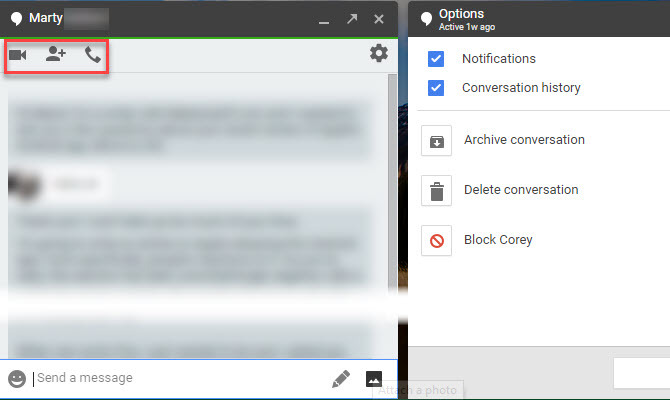
כיצד ליצור שיחת וידאו של Hangouts של גוגל
שליחת הודעות מיידיות באמצעות Hangouts היא קלה, אך השירות הופך את שיחות הווידיאו לפשוטות מדי. בדף הבית, לחץ שיחת וידאו להתחיל סשן וידאו חדש. אם אתה מעדיף, אתה יכול גם ללחוץ על שיחת וידאו כפתור בכל שיחה.
כשאתה לוחץ על שיחת וידאו קישור, Hangouts פותח חלון חדש ומבקש ממך להזמין אנשים מסוימים. אתה יכול להקליד שם של חבר או כתובת דוא"ל כדי להזמין אותם או לחץ העתק קישור לשיתוף. ברגע שיש לך קישור זה, אתה יכול לשלוח אותו לחברים בכל שיטה (הודעת טקסט, דוא"ל וכו ') ולחיצה עליו תאפשר להם להצטרף ל- Hangout שלך.
לאחר Hangout, תראה מי מדבר במרכז המסך. אם אתה מעדיף, תוכל ללחוץ על התמונה הממוזערת של מישהו בפינה השמאלית התחתונה כדי להציג אותם תמיד. לחץ על הודעה בפינה השמאלית התחתונה כדי לשלוח הודעה מיידית לכל חברי השיחה.
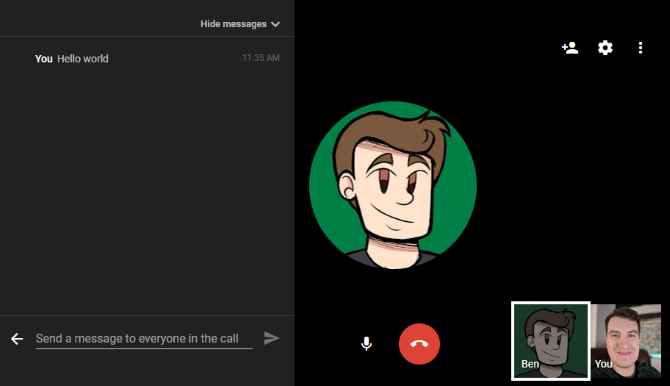
כדי להזמין אנשים נוספים ל- Hangout, לחץ על הוסף בצד ימין למעלה. כאן תוכלו לראות גם את הגדרות סמל המאפשר לך להתאים את הגדרות המצלמה, הצליל ורוחב הפס.
אתה יכול ללחוץ על מיקרופון כדי להשתיק את המיקרופון שלך. כשתסיים את השיחה, פשוט לחץ על האדום לנתק כפתור לעזיבה.
כיצד להקליט Hangout של גוגל
ל- Hangouts הייתה פעם תכונה בשם Hangouts בשידור שהפכה את קל לשדר את שיחות הווידיאו שלך בשידור חי ולהקליט אותן. עם זאת, גוגל הרגה את זה בספטמבר 2016 לטובת YouTube Live. לפיכך, זו כעת הדרך הטובה ביותר להקליט שיחות Hangout.
כדי להקליט עם YouTube בשידור חי, פתח יוטיוב ולחץ על תמונת הפרופיל שלך בפינה השמאלית העליונה. בחר סטודיו ליוצר ואז לבחור סטרימינג בשידור חי בצד הצד השמאלי. אם לא יצר ערוץ YouTube 7 דברים שכדאי לקחת בחשבון בעת הפעלת ערוץ יוטיובהפעלת ערוץ יוטיוב מצליח זה לא קל, אבל אם זכור את הטיפים האלה זכור לך לפני העקומה! קרא עוד עם זאת, תראה הנחיה לעשות זאת כעת.
עכשיו, בחר את זרם עכשיו כניסה תחת סטרימינג בשידור חי. אם זו הפעם הראשונה שאתה עושה זאת, תראה אפשר סטרימינג בשידור חי כפתור. לחץ עליו ו- YouTube אמור לאשר אותך מייד לסטרימינג אם חשבונך נקי מבעיות.
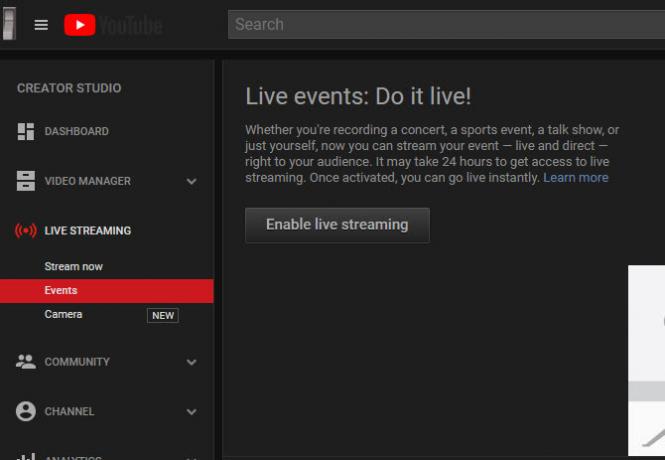
מכאן אתה יכול להגדיר את הזרם שלך ולהתחיל אותו כשאתה מוכן. תחת מידע בסיסי הכרטיסייה, שנה את פרטיות ל פרטי אם אינך רוצה שאחרים ב- YouTube ימצאו זאת. ברגע שתעבור לחיים, יוטיוב יקליט את כל האירוע. אתה תראה את זה בסטודיו ליוצרים שלך ברגע שהזרם יסתיים.
אם אינך רוצה לעשות זאת, תמיד תוכל השתמש באפליקציית מקליט מסך הקלט את שולחן העבודה שלך עם 12 אפליקציות ההקרנה הגדולות האלהצריך להקליט את שולחן העבודה שלך? למרבה המזל, תגלה כי אפליקציות screencasting נפוצות יותר ממה שנדמה לך. להלן כמה מהחינם הטובים ביותר. קרא עוד להקליט שיחות באופן מקומי. עם זאת, אם ה- Hangout ארוך מכמה דקות, סביר להניח שתצטרך לשלם עבור כלי פרימיום.
כיצד לתאם Hangout של גוגל
אינך יכול לתזמן Hangout באמצעות האפליקציה, אך אתה יכול להשיג את אותו האפקט על ידי יצירת אירוע ביומן Google.
ראש אל דף הבית של לוח השנהואז לחץ פעמיים על התאריך אליו תרצה לתאם Hangout. מלא מידע כמו שם, מיקום ושעת האירוע ולחץ על הוסף ועידה קופסא. בחר Hangouts כאן, ואז דאג להשתמש ב- אורחים בפאנל מימין להזמין אנשים.
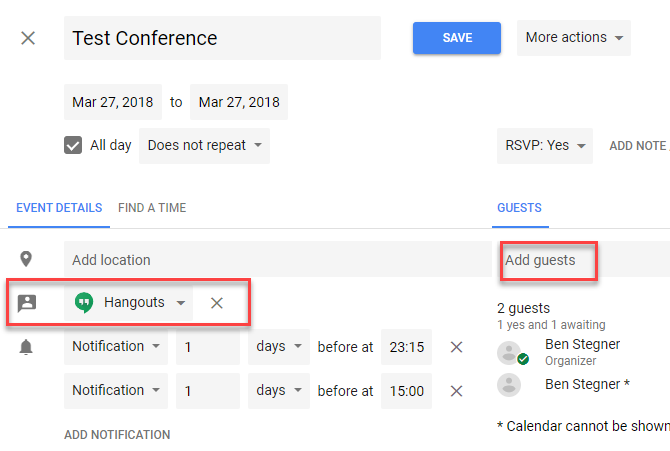
לאחר יצירת האירוע ושליחת הזמנות, האורחים שלכם יקבלו הודעה על האירוע באמצעות הצטרף לשיחת וידאו קישור. ברגע שהם ילחצו על זה, הם יקפצו ישר לשיחה המתוזמנת.
כיצד לשתף את המסך שלך ב- Hangouts של גוגל
אינך צריך שום מיוחד תוכנה לשיתוף המסך שלך במהלך Hangout, כפי ש- Google מקל על זה. בשיחת Hangout, לחץ על שלוש הנקודות תפריט כפתור ובחר שתף מסך. תראה הנחיה לבחור מה תרצה לשתף: בחר צג או אפליקציה יחידה.
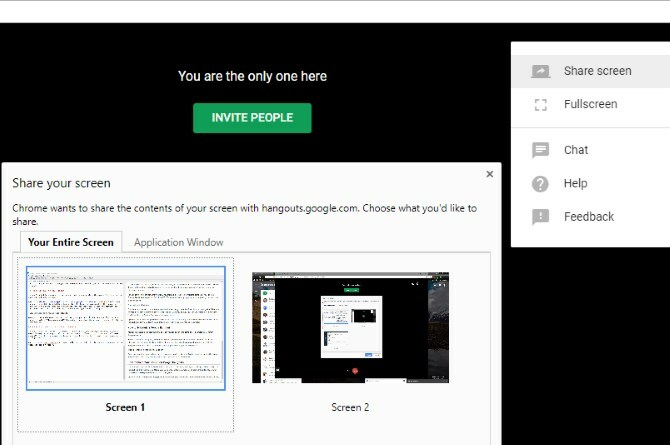
לאחר שתתחיל לשתף מסכים, כל מי שיחה יוכלו לראות מה על המסך עד שתלחץ תפסיק.
כיצד לחסום או לבטל חסימת מישהו ב- Hangouts של גוגל
אם מישהו מטריד אותך ב- Hangouts, אתה יכול בקלות לחסום אותם. לשם כך, פתח את Hangouts ובחר את השיחה עם האדם שאתה רוצה לחסום. לחץ על גלגל שיניים בסמל השיחה שלהם ובחר חסום [שם].
כדי לבטל את החסימה של מישהו אחר כך, לחץ על ההמבורגר תפריט בפינה השמאלית העליונה של Hangouts. בחר הגדרותואז בחר אנשים חסומים. אתה תראה את כולם שחסמת ויש לך אפשרות לבטל את החסימה שלהם.

כיצד למחוק
אינך יכול למחוק את חשבון ה- Hangouts שלך באופן מלא אלא אם כן מחק את חשבון Google שלך כיצד למחוק את חשבון Google שלךזהו זה. הספקתם. גוגל יודעת עליך יותר מדי והגיע הזמן למחוק את חשבון Google שלך. קרא עוד . עם זאת, באפשרותך להסיר הודעות ישנות אם תרצה.
בחר שיחה כלשהי ולחץ על הגדרות הילוך עליו. בחר מחק שיחה כדי למחוק את כל ההודעות עם אותו איש קשר. אינך יכול לעשות זאת עבור צ'אטים קבוצתיים; האפשרות היחידה שלך היא לעזוב את הקבוצה.
אם תרצה, תוכל גם להשבית את ה- היסטוריית שיחה אפשרות כאן. כיבוי זה מונע מ- Hangouts לשמור את ההודעות שלך, כך שהם ייעלמו לאחר זמן קצר.
כיצד לצאת מ- Hangouts של גוגל במחשב האישי שלך
יציאה מ- Hangouts חוצה אותך מחשבון Google שלך בדפדפן הנוכחי, כך שתצטרך להיכנס שוב לגישה ל- Gmail, YouTube ושירותים אחרים.
כדי לצאת מ- Hangouts, פשוט לחץ על תמונת הפרופיל שלך בפינה השמאלית העליונה של Hangouts ובחר התנתק.
כיצד להשתמש ב- Hangouts של גוגל באנדרואיד וב- iPhone
כיסינו את Hangouts באינטרנט במדריך זה, אך תוכלו להשתמש באפליקציה גם באנדרואיד או באייפון. זה מתפקד כמעט זהה בפלטפורמות הללו, ומאפשר לך לחברים להודעות מיידיות ולהתחיל שיחות וידאו או שמע.
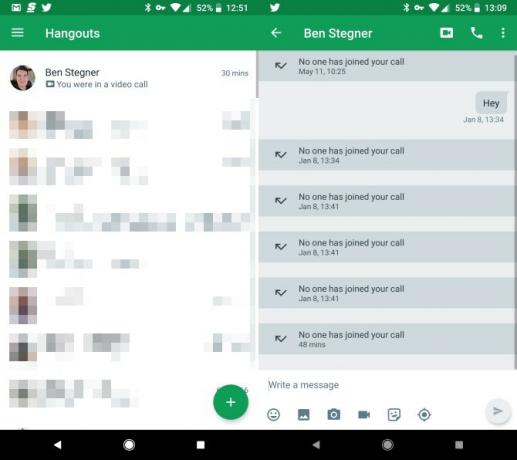
הורד את האפליקציה לפלטפורמה שלך והיכנס לחשבון Google שלך כדי לגשת לצ'אטים שלך. כמו רוב אפליקציות ההודעות, Hangouts כולל אמוג'י, מדבקות, העלאת תמונות ועוד. בכל צ'אט אתה יכול להקיש על וידאו או שמע לחצני שיחה כדי להתחיל שיחה עם האדם האחר.
הורד: Hangouts של גוגל עבור אנדרואיד | iOS (חינם)
מוכנים לבלות עם Hangouts של גוגל
עייננו בכמה מהשאלות הגדולות שיש לאנשים בנושא Hangouts של Google. יש לקוות, סקירת היסודות של האופן בו השירות עובד סייעה לך להבין כיצד להשתמש בו בצורה טובה יותר. גוגל לא התמקדה ב- Hangouts לאחרונה, במקום זאת העדיפה את היישומים האחרים שלה, אבל היא עדיין שירות העברת הודעות ואפליקציית שיחות וידאו משובחת.
לקבלת מידע נוסף, בדוק שימושים יצירתיים עבור Hangouts ו הטריקים הטובים ביותר של Hangouts 10 טריקים מדהימים של Google Hangouts שעליכם בהחלט לבדוקל- Google Hangouts יש כמה תכונות נסתרות מועילות שמבטיחות להפוך צ'אט ושיחות וידאו חלקים ומהנים יותר עבורך. אנו נראה לך מה אתה יכול לעשות איתם. קרא עוד .
בן הוא סגן עורך ומנהל הדואר הממומן בחברת MakeUseOf. הוא בעל תואר B.S. במערכות מידע ממוחשבות ממכללת גרוב סיטי, שם סיים את לימודיו בהצטיינות בהצטיינות. הוא נהנה לעזור לאחרים ומתלהב ממשחקי וידאו כמדיום.
